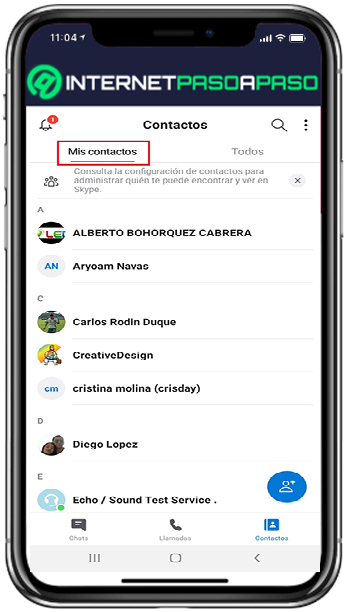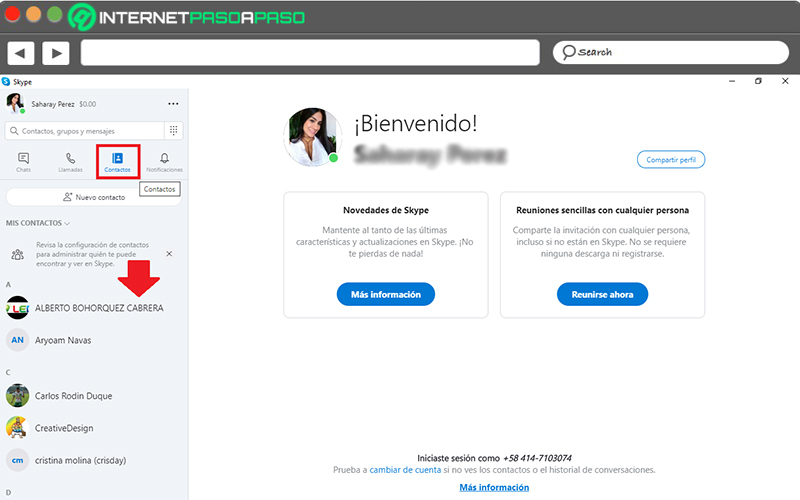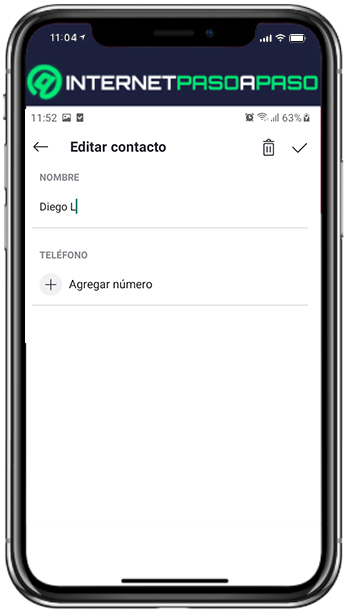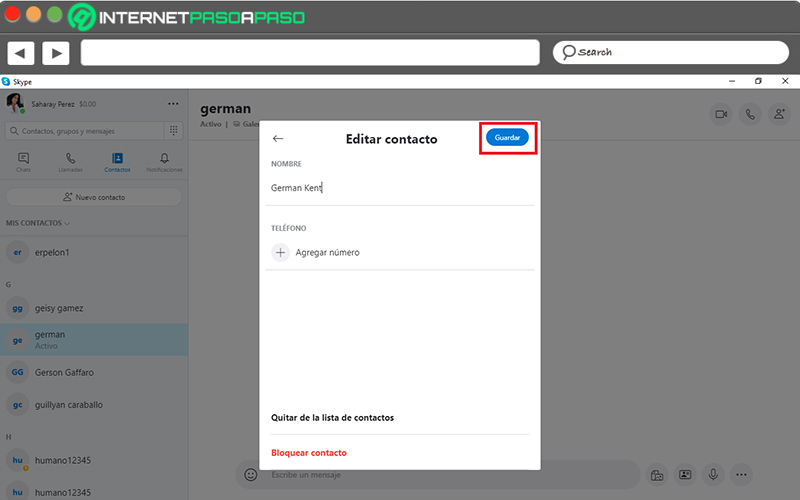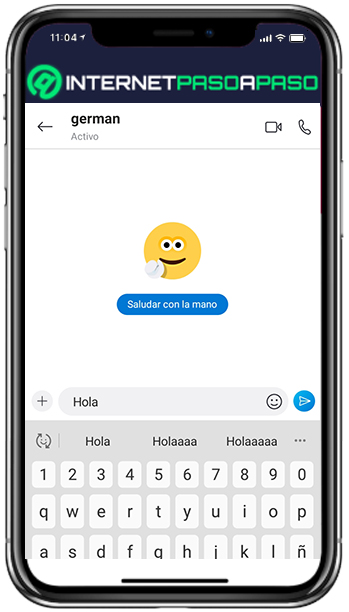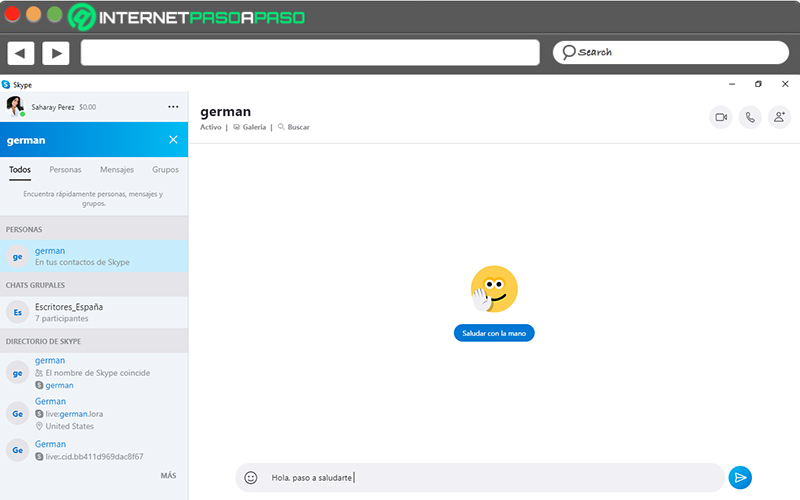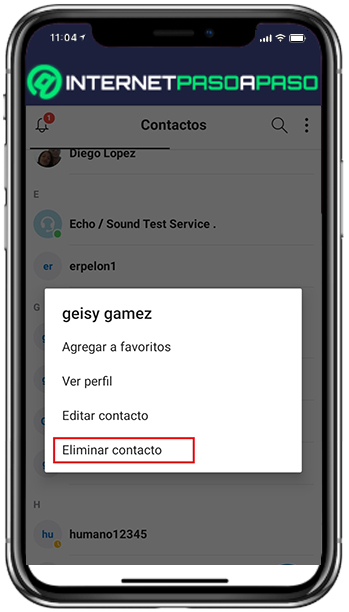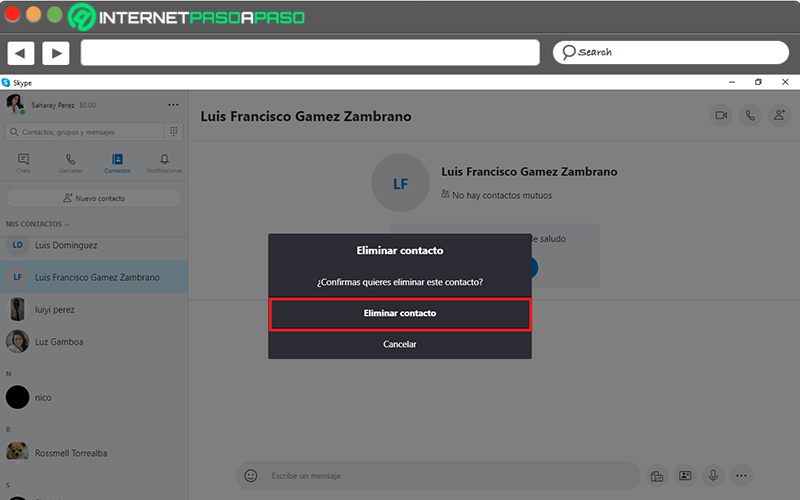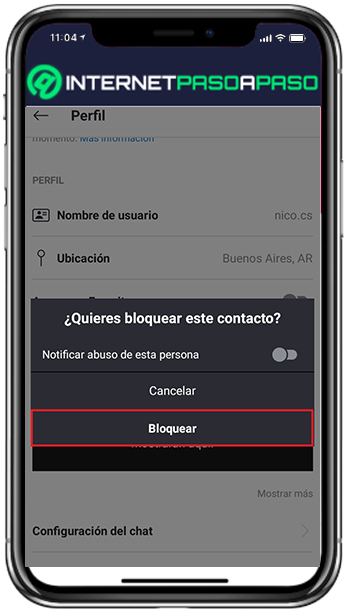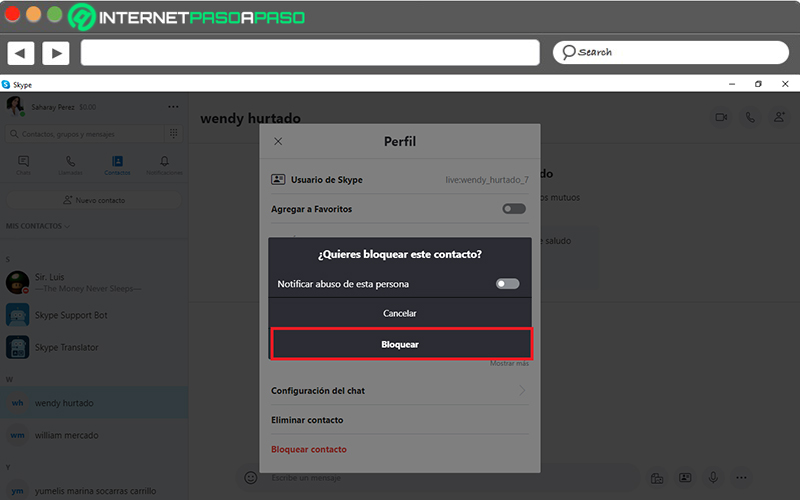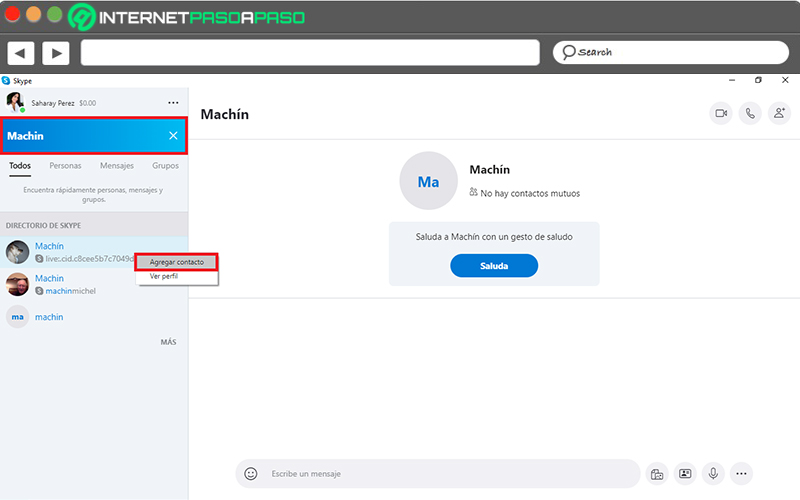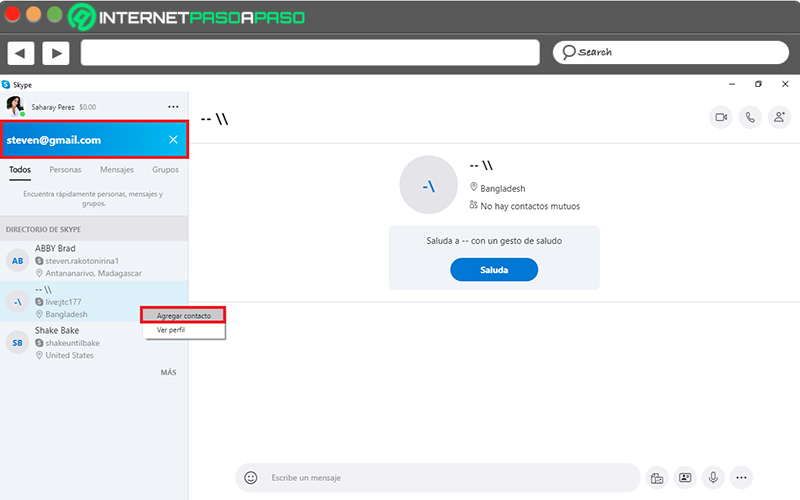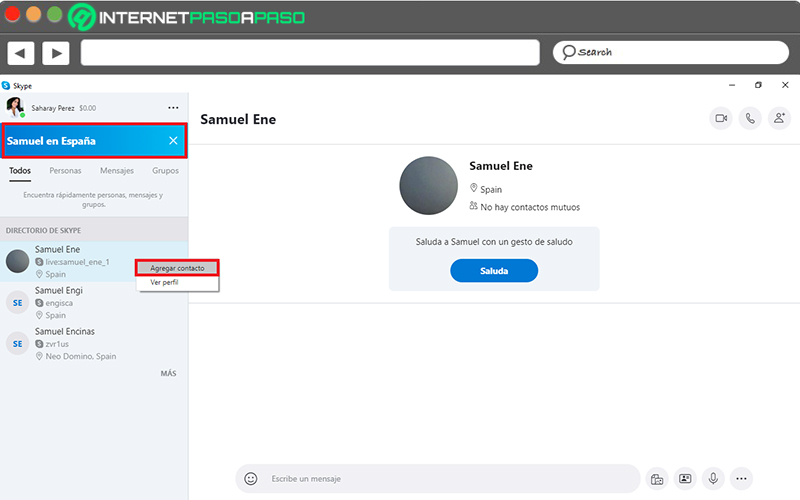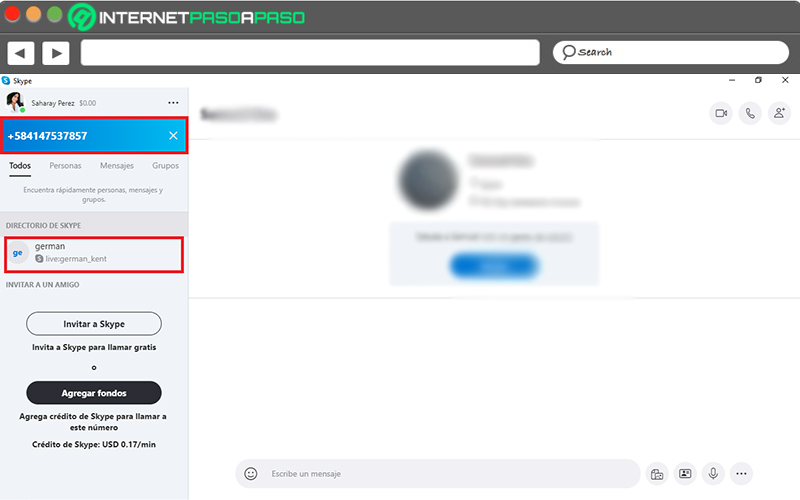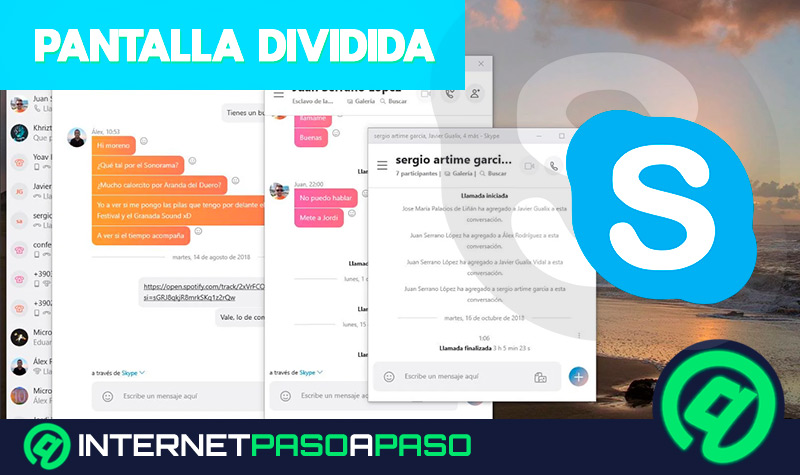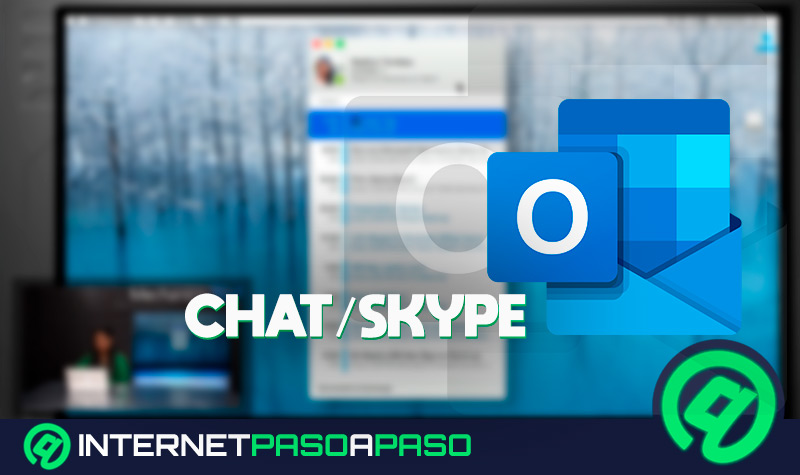Lo Último en IP@P
- Stellar Data Recovery revoluciona la recuperación de archivos perdidos en discos duros externos
- Goblin Mine: La Estrategia Económica Detrás del Juego de Minería que está Fascinando a Todos
- Estos son los nuevos Cargadores UGREEN: potencia y portabilidad en dos versiones que no te puedes perder
- UGREEN Nexode Pro: El Cargador Ultradelgado que revoluciona la carga de dispositivos móviles
- La computación en la nube está transformando los juegos Online y estas son sus grandes ventajas
Uno de los servicios de mensajería instantánea más relevantes de todos, sin duda, es Skype. Pues, hace referencia a un programa o aplicación que te permite comunicarte con personas de cualquier parte del mundo con tan solo tener una conexión a Internet. Ya sea por medio de chats, llamadas o vídeo conferencias.
Así, te ofrece la posibilidad de hacer uso de todas sus herramientas a través de tu dispositivo móvil, tablet y ordenador, en vista de que es un servicio plataforma. Sumado a eso, no solo te brinda servicio de chat u otras soluciones para comunicarte, sino que también te permite gestionar tus contactos libremente.
Gracias a ello, resulta de gran ayuda saber en qué consiste los contactos de una cuenta de Skype y cómo se pueden administrar mediante cualquier dispositivo, ya sea para encontrarlos, editarlos, eliminarlos, bloquearlos, etc. Lo cual, te lo enseñaremos a hacer en este post.
¿Qué son los contactos de Skype y para qué sirven en la aplicación?
En términos generales y a nivel informático, los contactos hacen referencia a aquellas personas que son agregadas en sistemas digitales como softwares de mensajería instantánea o en redes sociales. Así, en este caso, los contactos de Skype se definen como cada uno de los usuarios que están vinculados a la cuenta de mensajería de otro usuario.
En tal sentido, por defecto, hacen parte de la lista de contactos que este último maneja por medio de Skype. La cual, se distingue como una colección de nombres que conforma una ventana específica de la plataforma de mensajería instantánea. Por lo que, es un listado de nombre reales que representan a otras personas dentro de Skype, específicamente.
Como consecuencia, los contactos de dicha aplicación sirven para poder establecer comunicación con las demás personas que tienen una cuenta registrada en Skype. Valorando que, por lo general, si alguien apareceré en tu lista de contactos, el nombre de usuario de tu cuenta también aparecerá en la suya. Por ende, si no existieran los contactos en dicha app, sería imposible establecer contacto con otras personas desde allí.
Aprende paso a paso cómo gestionar tus contactos de Skype como un experto desde cualquier dispositivo
Dada la relevancia de los contactos de Skype, es esencial saber cómo gestionarlos como todo un experto, a través de los dispositivos por medio de los cuales manejas tu cuenta.
Es por eso que, en este apartado del post, te explicaremos cada paso a seguir para estar al tanto de cómo acceder a tu agenda de contactos, al igual que, para editarlos, escribirles, eliminarlos y/o bloquearlos:
Acceder a agenda de contactos
Si bien es cierto, en esta plataforma de mensajería instantánea, la agenda de contactos se refiere a la lista de contactos con los cuales puedes comunicarte desde allí. Por suerte, es muy fácil acceder a ella y para despejar cualquier duda, a continuación, te explicamos lo que tienes que hacer.
En tu teléfono móvil
Si optas por gestionar tu cuenta de Skype a través de su aplicación móvil, los pasos a seguir consisten en:
- Primero que todo, ingresa a tu cuenta de Skype con las credenciales pertinentes haciendo uso de la app móvil de Skype. Ya sea la que es compatible con Android o iOS, según sea tu caso.
- Seguidamente, a partir de la pantalla principal, dirígete a la parte inferior y pulsa la pestaña que dice “Contactos”.
- Después de eso, en el apartado de “Mis contactos”, podrás ver a todos y cada uno de los usuarios que tienes agregados en tu móvil y que usan Skype.
- Si entras en “Todos”, verás absolutamente todos los contactos asociados a tu dispositivo y desde allí, podrás invitar a los que aún no tengan Skype.
Con la versión de escritorio
En caso de que prefieras usar Skype directamente desde tu ordenador, debes emplear su versión de escritorio y realizar lo siguiente para acceder a tu lista de contactos:
- Comienza por entrar en tu cuenta, utilizando la versión de escritorio de la app.
- Una vez accedas a esta y te encuentres en la ventana principal, dirígete a la barra lateral izquierda de la pantalla.
- Después de eso, en todas las secciones disponibles que están debajo de la barra de búsqueda, haz clic en “Contactos”. Generalmente, esta opción se ubica en la tercera posición de izquierda a derecha.
- A continuación, por orden alfabético, podrás visualizar toda la agenda de tus contactos a lo largo de la lista.
Editar contacto
Otra forma de gestionar los contactos de Skype, libremente, consiste en editar su nombre en la plataforma. Lo cual, te puede servir para encontrar a dicho usuario más rápidamente y hasta para personalizar aún más tu experiencia en el servicio de mensajería instantánea. Por eso, aquí te enseñaremos cómo editar un contacto de Skype de forma correcta.
Desde tu smartphone
Por supuesto, tienes que realizar el siguiente procedimiento haciendo uso de la aplicación móvil de Skype:
- Ingresa a tu cuenta como lo haces normalmente con la app móvil de Skype.
- En segundo lugar, debes acceder a la lista de contactos como te indicamos anteriormente. Es decir, oprimiendo la pestaña “Contactos” en la esquina inferior derecha.
- Seguido de eso, en la agenda de contactos, busca el usuario que deseas editar en tu cuenta.
- Una vez encuentres dicho contacto, tienes que hacer una pulsación larga sobre su nombre y cuando aparezca el menú emergente, seleccionar la opción “Ver perfil”.
- Posteriormente, en su perfil, toca el icono del lápiz que está localizado en la esquina superior derecha.
- Por último, en la ventana de Editar contacto, procede a modificar su nombre e incluso, también puedes agregar un número de teléfono. Hecho eso, solo resta oprimir el check de la esquina superior derecha.
A través de un ordenador
Ya sea en Windows 10 o en MacOS, busca la aplicación de escritorio de Skype, entra en tu cuenta por medio de ella y procede a efectuar el siguiente paso a paso:
- Directamente desde la pantalla principal de tu cuenta de Skype, ubícate en la barra lateral izquierda y haz clic en la opción “Contactos”.
- Después de que aparezca el listado de usuarios que hacen parte de tu agenda de contactos, a lo largo de dicha lista, procede a buscar el que quieres editar.
- Cuando consigas este usuario, haz clic derecho sobre su nombre y elige “Ver perfil” en el menú de opciones que te muestran.
- Seguido de ello, en el perfil de la persona en cuestión, dirígete a la parte superior derecha y haz clic sobre el icono de lápiz.
- A continuación, desde la ventana de Editar contacto, cambia lo que desees y finalmente, procede a oprimir en “Guardar” en la parte superior.
Escribir mensaje a contacto
Si quieres comunicarte con un determinado usuario de Skype y hasta el momento no tienes un chat iniciado en la aplicación, no te preocupes. Ya que, es muy fácil escribir un mensaje por primera vez para enviárselo a dicho contacto. A continuación, te explicamos los pasos a ejecutar para ello.
Mediante la aplicación móvil
Para gestionar tus contactos de Skype por medio de tu smartphone, tienes que hacer uso de la app móvil del servicio para así efectuarlo con la mayor comodidad posible.
Así que, comienza por ingresar a esta aplicación para entrar en tu cuenta y después, llevar a cabo lo siguiente:
- A través de la pestaña de Chats de la aplicación, dirígete a la esquina superior derecha y toca el icono de lupa que está allí.
- Después, en la parte de Buscar, escribe el nombre del contacto con el cual quieres iniciar una nueva conversación.
- Hecho lo anterior, en los resultados obtenidos, tienes que seleccionar el que corresponde.
- Posteriormente, la app te mostrará la ventana de chat con este usuario y en ella, puedes escribirle el mensaje que quieras para así enviárselo.
Desde la app de escritorio
Aquí, el procedimiento a seguir es muy similar al que deben efectuar los usuarios desde la app móvil.
En todo caso, procedemos a explicarte cada uno de los pasos a ejecutar:
- Inicialmente, tienes que abrir la aplicación de Skype en tu ordenador y entrar en tu cuenta.
- Después, a partir de la ventana principal, procede a dirigirte hacia la barra lateral izquierda y en la caja de búsqueda, teclea el nombre del contacto con el que quieres comunicarte.
- Posterior a eso, en la sección de Personas, selecciona el resultado correspondiente haciendo clic sobre su nombre.
- A continuación, desde la ventana del chat, ubícate en la caja de texto y escribe el mensaje que deseas compartir. Para así, enviarlo y listo.
Eliminar usuario de tu lista
Por privacidad, comodidad o por cualquier motivo, muchas personas prefieren eliminar ciertos contactos de su agenda en Skype. A pesar de que suponen que es un proceso que resulta tedioso, lo cierto es que es muy sencillo borrar un usuario de tu lista en este servicio de mensajería instantánea. Para simplificarte aún más este procedimiento, aquí te indicamos lo que debes hacer.
Usando tu teléfono móvil
Como en todos los demás casos, si optas por realizarlo desde tu smartphone, tienes que hacer uso de la app móvil para ello.
Así, una vez abras tu cuenta desde allí, debes ejecutar lo siguiente:
- Directamente desde la parte inferior del panel principal, toca la pestaña que dice “Contactos”.
- Posterior a ello, en el apartado de “Mis contactos”, procede a buscar al usuario que quieres eliminar de tu agenda de Skype. Esto puedes agilizarlo por medio del icono de lupa (ubicado en la esquina superior derecha), escribiendo el nombre específico.
- Después, una vez encuentres al contacto en cuestión, mantén oprimido su nombre para que aparezca el menú emergente.
- Ahora, en dicho menú, tienes que seleccionar la opción que dice “Eliminar contacto”.
- Para concluir, es momento de confirmar la acción presionando sobre “Eliminar contacto”.
A partir de Windows o MacOS
En caso de que te parezca mejor gestionar tus contactos de Skype a través de su programa de escritorio, también puedes eliminarlos fácilmente.
Más en Aplicaciones
- ¿Cuáles son las mejores aplicaciones para pasar aplicaciones y APKs entre teléfonos Android? Lista 2024
- ¿Cómo iniciar sesión en Airbnb en español fácil y rápido? Guía paso a paso
- ¿Cómo responder a los mensajes de otros usuarios en Slack fácil y rápido? Guía paso a paso
- ¿Cómo reinstalar el Whatsapp sin perder mis contactos ni mis chats guardados? Guía paso a paso 2024
- ¿Cómo recuperar una cuenta de Whatsapp Business que ha sido bloqueada y cómo evitar que te bloqueen de nuevo? Guía paso a paso
SÍGUENOS EN 👉 YOUTUBE TV
En este caso, accede a tu cuenta desde la app para Windows y MacOS, para después llevar a cabo este paso a paso:
- Dirígete a la barra lateral izquierda y haz clic en “Contactos”. Esta opción, se localiza debajo de la caja de búsqueda.
- Seguidamente, a lo largo del listado de usuarios que tienes en “Mis contactos”, procede a ubicar a la persona que quieres borrar en tu Skype. También puedes hacerlo utilizando la barra de búsqueda para escribir su nombre allí.
- Cuando lo encuentres, haz clic derecho sobre él y a partir del menú emergente, elige la opción que dice “Eliminar contacto”.
- Por último, solo resta hacer clic en “Eliminar contacto” para así confirmar la acción a efectuar.
Bloquear usuarios
En esta plataforma, también existe la posibilidad de bloquear a cualquier contacto para impedir que te envíe mensajes instantáneos, te llame y pueda ver tu estado en Skype. Si deseas hacerlo para optimizar tu privacidad y seguridad, es preciso que conozcas los procedimientos a llevar a cabo para concretarlo de forma correcta. Por ende, aquí te explicamos que tienes que realizar.
Directamente desde la app para Android e iOS
Primero que todo, tienes que ingresar a tu cuenta de Skype empleando la app móvil desde tu móvil o tablet Android y/o a partir de tu iPhone e iPad.
Seguidamente, haz lo que te indicamos a continuación:
- A través de la ventana principal de la aplicación, dirígete a la parte inferior y presiona en “Contactos” que se encuentra en la esquina inferior derecha.
- Ahora, en el listado de contactos de tu cuenta, busca el usuario que deseas restringir de esta manera en la plataforma. Ya sea manualmente o con ayuda del icono de lupa.
- Después de localizarlo, realiza una pulsación durante varios segundos sobre su nombre y una vez se muestre el menú emergente, selecciona la opción “Ver perfil”.
- Posterior a ello, en la ventana del Perfil, tienes que ir hasta la parte inferior de todas las opciones y allí, encontrarás “Bloquear contacto”.
- Una vez pulses sobre dicha opción, si deseas, activa la opción “Notificar abuso de esta persona” y después, tienes confirmar la acción oprimiendo sobre “Bloquear”.
Con tu ordenador
Para bloquear a un usuario de tu agenda de contactos de Skype haciendo uso de tu ordenador, tienes que ingresar a la app de escritorio del servicio para entrar en tu cuenta.
Después, ejecuta el siguiente procedimiento:
- Inicialmente, por medio de la barra lateral izquierda, elige la pestaña “Contactos”.
- Una vez aparezca la lista de contactos, procede a ubicar el usuario que necesitas bloquear. Esto, también puedes realizarlo por medio de la barra de búsqueda de la parte superior.
- Después de encontrar el contacto en cuestión, haz clic derecho sobre su nombre y pulsa en “Ver perfil” dentro del menú que te proporcionan.
- Seguidamente, desde el recuadro del Perfil, dirígete hasta la parte inferior y selecciona la opción “Bloquear contacto”.
- Para finalizar, elige si quieres notificar abuso de esa persona (es opcional). Para así, hacer clic en “Bloquear” y reafirmar la acción.
Te enseñamos paso a paso cómo buscar a cualquier usuario de Skype para añadirlo a tu lista de contactos
Más allá de la agenda que manejas en Skype, por defecto, también tienes la posibilidad de comunicarte con otros usuarios de la plataforma de mensajería instantánea, buscándolos allí de forma personalizada. Es decir que, la app te permite añadir más usuarios a tu lista de contactos, según tus requerimientos. Así, por suerte, la aplicación admite varias alternativas para que encuentres a cualquier persona en Skype fácilmente.
Razón por la que, a continuación, mencionamos cuales son dichos métodos y te explicamos cómo tienes que implementarlo en este servicio:
Con su usuario
La forma más común para ubicar a una persona en este servicio de mensajería instantánea, se basa en hacer uso de su nombre de usuario.
Si quieres efectuarlo empleando dicho dato, aquí te enseñamos lo que debes llevar a cabo:
- Desde cualquier versión de la app, accede a tu cuenta y por medio de la ventana principal, busca la pestaña de “Contactos”.
- A continuación, en la app móvil, pulsa el icono de “Agregar contactos” que está en la esquina inferior derecha del listado. Si lo haces desde el ordenador, ubícate en la barra de búsqueda en la parte superior.
- Ahora, en la caja de “Buscar” o “Buscar en Skype”, introduce el nombre de usuario de la persona que quieres incluir en tu agenda de contactos.
- Seguido de ello, en la sección de “Directorio de Skype”, la plataforma te mostrará todos los resultados que coinciden con tu búsqueda.
- Para concluir, selecciona el contacto en cuestión y realiza una pulsación larga o haz clic derecho sobre su nombre. Así, solo resta elegir la opción que indica “Agregar contacto”.
Con su correo
Si no conoces el nombre de usuario de la persona que quieres agregar exactamente, pero tienes a la mano su correo electrónico asociado a Skype; también puedes encontrarlo con esa información.
En tal caso, el proceso a seguir es similar al detallado anteriormente y aquí, especificamos en qué consiste:
- Con tu smartphone u ordenador, haciendo uso de la aplicación de Skype, entra en tu cuenta y procede a buscar la pestaña “Contactos”.
- Posterior a eso, si lo haces en la app móvil, toca el icono de “Agregar contactos” que se localiza en la esquina inferior derecha del listado. Mientras que, si lo efectúas desde el ordenador, ubícate en la barra de búsqueda en la parte superior.
- Seguidamente, utilizando el recuadro de “Buscar” o “Buscar en Skype”, tienes que escribir la dirección de correo electrónico del usuario que deseas añadir en tu listado de contactos.
- Después, a través de la sección de “Directorio de Skype”, la plataforma te mostrará todos los resultados que coinciden con tu término de búsqueda.
- Finalmente, es momento de elegir el usuario en cuestión. Allí, haz una pulsación larga o haz clic derecho sobre su nombre y solo falta presionar sobre “Agregar contacto”.
Con su ubicación
Seguramente todavía no conocías esto, pero lo cierto es que, Skype brinda la posibilidad de encontrar usuarios en la aplicación por medio de su ubicación. En este caso, como mínimo, también deberás agregar el nombre de la persona en los términos de búsqueda, para así obtener resultados más certeros.
Sin más preámbulos, a continuación, te explicamos que debes llevar a cabo en estos casos:
- Abre tu cuenta de Skype como más prefieras, ya sea utilizando la aplicación móvil o la versión de escritorio. Allí, comienza por buscar la pestaña “Contactos”.
- Después, si lo haces en tu smartphone, toca el icono de “Agregar contactos” que se localiza en la esquina inferior derecha del listado. Pero, si optas por realizarlo con el ordenador, dirígete a la barra de búsqueda en la parte superior.
- Posterior a ello, haciendo uso de la barra de “Buscar” o “Buscar en Skype”, tienes que introducir el nombre del contacto junto a su ubicación. Por ejemplo: “Samuel en España” o “Samuel España”.
- Ahora, a través de la sección de “Directorio de Skype”, la plataforma te mostrará todos los resultados que coinciden con tu término de búsqueda. Los cuales, por supuesto, han incluido su ubicación en el perfil de Skype (de lo contrario, no se podrán encontrar con este método).
- Para concluir, en los resultados, escoge el usuario que coindice con el contacto que quieres añadir. Así, oprime durante varios segundos o haz clic derecho sobre su nombre en el menú emergente, pulsa en “Agregar contacto”.
Con su número de móvil
Como todas las cuentas de Skype deben vincularse con un número telefónico, también es posible encontrar contactos en la app por medio de este dato exclusivo. Por lo tanto, si desconoces el nombre de usuario de la persona a ubicar o su dirección de email, pero tienes su número de teléfono; podrás conseguirla gracias a ello.
Aquí, cada uno de los pasos a concretar:
- Empieza por abrir tu cuenta de Skype utilizando la app móvil o la app de escritorio, dependiendo de lo que prefieras. Allí, en la ventana principal, busca y accede a la pestaña de “Contactos”.
- Posteriormente, si lo ejecutas por medio de tu smartphone, presiona el icono de “Agregar contactos” que se encuentra en la esquina inferior derecha del listado. No obstante, si prefieres hacerlo mediante el ordenador, dirígete a la barra de búsqueda que está en la parte superior.
- A continuación, a través de la barra que dice “Buscar” o “Buscar en Skype” en la parte superior, escribe el número de teléfono de esta persona (no olvides colocar el código de área correctamente). Por ejemplo: “+34 XXXXXXXXX”.
- Ahora, a través de la sección de “Directorio de Skype”, la plataforma te mostrará todos los resultados que coinciden con tu término de búsqueda. En este caso, deberás obtener un único resultado por el dato proporcionado.
- Para concluir, selecciona el usuario que coindice con el contacto que quieres añadir y oprime durante varios segundos o haz clic derecho sobre su nombre para elegir “Agregar contacto” dentro del menú emergente.